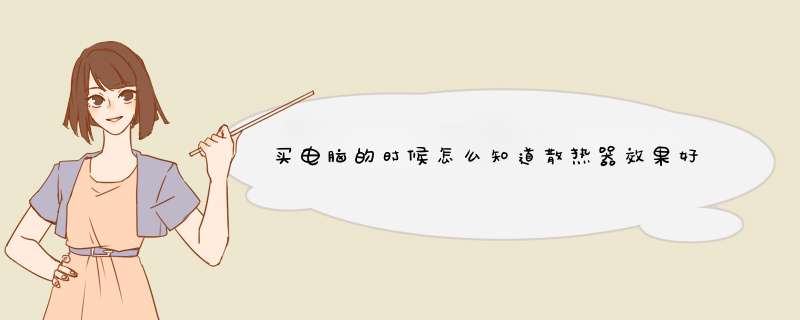
值得注意的是,不用的使用环境对散热影响很大,你放在桌子上、通风好的地方,和你抱着在床上玩就是两个概念打开机箱就能看见一个风扇那是CPU散热器。插在主板上面的板卡有风扇的是显卡散热器。可能你的主板上还有一个小风扇那是主板芯片散热。电源里面还有一个。
电脑散热器具有的效果是将高温的热量吸收,然后发散到机箱内或者机箱外,保证计算机部件的温度正常。
CPU在工作的时候会产生大量的热,如果不将这些热量及时散发出去,轻则导致死机,重则可能将CPU烧毁。笔记本电脑产业发展了几十年,近两年更是被调侃“已经成为夕阳产业”。
然而各大厂商依旧在争先恐后的比蠢,无论是低端机型还是高端机型,
你都能在它们的产品中找到许多的反人类设计。
这些乍一看上去就很蠢,实际上真的非常蠢的设计,
都会在一定程度上降低用户的使用体验。
究其根本,笔记本电脑在本质上依旧是供人使用的工具,
而 一件趁手的工具,应当符合人的使用习惯,遵从人体工程学设计。
消费者通过使用笔记本电脑,会对其外观、发热、续航等各项指标有 非常直观的理解和感受 。
而一台笔记本的散热设计是否科学合理,就会很 直接的影响到用户的使用体验 。
我们都知道核心温度取决于散热模组,而散热模组的散热性能取决于它的结构:
简略的说,
导热底板厚度适中;
铜管直径越粗,长度越短,弯折次数越少,弯折角度越小,数量越多;
均热板覆盖发热元件越多;散热鳍片体积越大;风扇风量越大的散热模组,
它的散热性能就越高。
最后不能忘了导热介质,
绝大多数的笔记本电脑原装硅脂的导热效果极差,
在更换热导系数更高的导热介质后,核心温度降幅度会非常大。
详细的散热模组讲解可参考: 笔记本散热是否有黑科技?——孤独凤凰战士
人的手掌正常温度大概在31℃左右,
手掌处于超过这个温度范围环境的后就会有温热感,
当温度超过45℃左右时,就会有明显的热感。
感觉到“烫”的温度是从50℃左右开始的,
手掌在60℃左右的温度环境下持续五分钟以上时,就有可能造成低温烫伤。
市场上有一些笔记本电脑,它们在高负载时的核心温度并不是很高,
但用户在使用时却会认为电脑很热。
所以我们并不能仅凭负载时的“核心温度”来衡量一台笔记本散热的优劣,
因此要增加一些其它的衡量标准。
这是一个老生常谈的问题,然而至今重视它的人也不是很多。
我们都知道热量从核心经由热管传导至散热鳍片,
再由风扇将散热鳍片上的热量送出去,所以散热鳍片的温度也是非常高的。
目前笔记本电脑都在朝轻薄化发展,
散热鳍片与外壳之间的空隙也是越来越窄,有些本子甚至已经贴合,
这种结构会导致散热鳍片中尚未被吹走的热量迅速传导至外壳,
使得散热鳍片两侧的外壳温度也随之增高。
以某出风口在机身右侧的机型为例:
在高负载的情况下,
区域一范围内温度极高,会感到烫手;
区域二范围内温度较高,会感到很热;
区域三范围内温度中等,会感到温热。
在中高负载的情况下,
区域一温度变化不大,区域二/三温度会有所缓和。
如果在中/低负载的情况下,,
那么区域一会有一定的热感,区域二/三温度相对较低。
但区域二/三温度低并不是一件好事,
因为热量在区域一就基本散光了,
而风扇一直在向外排风,机身右侧的空气则会不停的流动。
试想一下,寒冷的冬天里,你在没有暖气/尚未供暖的室内,
出风口带动机身右侧的低于手掌温度的冷空气做着不可名状的运动,
顺便带走你手部表面的那可怜的暖气保护层,
紧接着丝丝冷风吹在右手上,再一路顺着袖口灌入手臂~
同理,出风口在机身左侧时,左手也绝对不会好过。
当我们的双手在使用键盘鼠标时,
处于常温+气流相对静止的环境中是比较舒适的。
由于不同的程序对在运行时对系统性能的占用都有所不同,
同时也存在峰值与谷值,并且相差甚远。
例如某程序在某一时刻突然大幅提高了对CPU性能的需求。
这时CPU就会迅速提升频率以提升性能,与此同时CPU温度也会随之增加,
温度传感器在检测到CPU温度飞升时,就会令风扇开始旋转或提高转速。
所以无论风扇是一直转还偶尔转,无论吹的是冷风还是热风,
在吹到比较干燥或满是手汗的手掌上时,
都会令人感到不适。
综上所述,
我个人认为出风口放置在机身后侧,才是比较科学合理的设计。
那么出风口在机身后侧的笔记本电脑散热都优秀么?
答案是否定的。
上文中我们提到了“鳍片中尚未被带走的热量会迅速传导至外壳”,
其实主板上的所有发热元件以及散热铜管所散发出的热量都会传导至键盘面。
所以我们要在在这里要引入一个概念—— 键盘面热量分布 。
上图为正常使用笔记本电脑时,手掌所处在的位置。
红线以下区域为手掌常驻区,
考虑到手掌手指的伸缩,所以下移了一部分。
考虑到使用15寸以上笔记本/游戏本时,使用鼠标的频率会比较高,
黄线以右的区域,右手常驻的频率相对较低。
案例一:
通过拆机图我们可以看到该笔记本出风口设计在了机身后侧,
热量分部也基本都处在C面上半区域内,掌托部分温度相对比较凉爽。
但是由于主板上大多数的发热元件都被设计者放在了左手常驻区域的正下方位置,
并且除核心外的发热元件均裸露在外,且没有任何均热板辅助散热。
这就导致机器在负载时左手区域温度爆表,
又因为该笔记本比较薄(轻薄本),C壳材料又选用了金属,就又在火上浇了把油。
案例二:
与案例二如出一辙,
热量分部也基本都处在C面上半区域内,掌托部分几乎没有受到高温影响。
主板上大多数的发热元件都被设计者放在了左手常驻区域的下方位置。
值得庆幸的是这台机器是相对轻薄本来说比较厚重的低端游戏本,
同时均热板也覆盖了主板上绝大多数的发热元件,在一定程度上减缓了高温向键盘面传导,
否则键盘表面温度还会更上一层楼。
案例三:
我们不妨先将散热模组盖住一部分:
可以看到因为发热元件基本位于主板中上方,此时的C面高温覆盖区域还是比较科学的。
但是因为九曲十八弯的热管以及上文所提到的出风口右置设计,
导致键盘面高温区覆盖面积成倍增加,同时具备了暖手宝功能:
就是这么一款所谓的 “差一步登顶” 的 标杆级 轻薄本,
在“散热性能”这个重要的指标上,居然就这么被自家5k价位的低端本硬生生的给锤爆了!
所以我们不妨开个脑洞,用画软件简单的修一下图:
欢迎收看《我比工程师还叼》系列
案例四:
算了…大家自行感悟…
别人的本子玩游戏键盘冒奶,你的咋就冒火呢?
下面列出四台散热设计相对比较科学的笔记本:
以及两台另辟蹊径的高端轻薄游戏本:
后两台暂且不论,观察前四台笔记本不难找到一些规律,
工程师在设计这些笔记本时,
将两颗核心的位置尽可能的向C面中上方,或是右上方靠拢,
散热模组也是尽可能的向机身后侧靠拢,最后再通过机身后侧的出风口散热。
我个人认为这类设计是比较科学且合理的。
上面提到的两条标准,我个人认为是比较重要的,
还有部分相对不是特别重要的,在这里随意聊聊。
1固态硬盘
SSD在带给我们静音、极速体验的同时,发热也是非常恐怖的,
特别是一些高性能、大容量的SSD,其发热更是爆炸。
有些高端笔记本为缓解SSD持续高温带来的DeBuff,
为其贴上了散热马甲,又或者专门为其设计了风道来进行辅助散热。
上文提到的这台15寸高端轻薄游戏本掌左托部分的40℃高温,就是SSD搞的鬼。
当然也与这机器比较薄有一定的关系。
2屏轴
如今许多笔记本都采用了下沉轴设计,
当“下沉轴”与“后置出风口”碰到一起的时候,
笔记本上半身必然会挡住一部分出风口,影响散热效率的同时还会给B框加热,
极端条件下就发生类似下图的现象:
可以避免这种情况出现的设计有很多,
比如出将风口设在机身两侧:
比如采用立式转轴:
再比如另辟蹊径在上半身挖个槽…
我个人是比较看好立式转轴的,
也赞同“非超薄本都应该用立式转轴”的观点。
3风道
有些笔记本的散热模组比较豪华,负载下温度也相对较低,
但C面高温区覆盖面积却比较大,
这种现象的出现就是因为模具内部风道没有设计好,
以及将SSD这个发热大户给忘了。
判断一款笔记本电脑的散热性能, 不能仅参考一两个参数就轻下结论 ,
这是不负责任的表现。
我们应当综合考量许多参数后才能下结论,这些参数有些与硬件有关,有些则与软件有关。
大家都知道8代标压U性能提升很大,发热也更加爆炸了,
所以究竟要怎样在发热与性能之间做取舍才能不得罪消费者呢?
估计各大厂商也是一头包。
如今离8代标压U笔记本上市的日子越来越近,
厂商们也都有点坐不住了,各种散热神论都会接踵而至,
届时希望广大消费者们能够擦亮眼睛,这里就不过多描述了。
本文为入门科普,介绍的都是些粗浅的入门知识,
也是我闲暇之余将网上学来的与自身实践得到的一些经验与心得的小汇总。
希望能让广大的消费者在一定程度上避免被公关软文蒙骗、避免被奸商忽悠,
并在购买笔记本电脑时起到一定的帮助。
文中来源为:笔吧评测室、NotebookCheck、中关村,以及百度。
感谢两家评测机构提供给消费者的真实测评数据,以及中关村和百度的清晰照片。就目前来看笔记本的散热效果好不好。可以从配置和制造材料以及排风口风扇来分,配置上主要看CPU和显卡。CPU部分比较简单,看下CPU是否有睿频这样的变频技术,有这类技术的笔记本会根据电脑工作需要改变处理器运作频率,更具需要增加和降低电压达到处理器发热降低从而增强散热。就这点而言目前最新的INTEL I5和I7处理都支持该技术。选用该两大处理器的笔记本散热能力略微强于其它处理器笔记本(注意I系列I3无此技术,而显卡影响是比较关键的,主要还是看是否为独立显卡,装载了独立显卡的笔记本发热量是绝对要高于集成显卡的。而独立显卡性能越是强大在制造工艺相等的条件下发热越高,笔记本散热能力也会相对变差,显卡其实对笔记本散热的影响是最大的。制造材料的话,这方面直接可以看到的,主要是笔记本外壳,一般铝合金外壳,相对于普通的工程塑料外壳更容易散热。其次就是笔记本内部的散热片,这方面是看不见的,目前很多笔记本电脑在散热片上采用铁片而不是铜片。目前所有金属里面铜片(401 W/mK)的导热要比铝(237 W/mK)强,要比铁片(80 W/mK)强上3倍以上,但是铜的价格也要高出很多,不少厂商为了节约成本在这方面放水,像惠普CQ42它的显卡GPU核心上用的就是铁片导热。而要区分笔记本内部CPU和GPU的导热材质比较困难,需要在网上找自己看中型号的拆解图,凭借色泽分辨到底是铁还是铜。而关于风扇,其实从外面和软件一般情况下也无从得知。只能拆开看,或者先将软件everest和优化大师开启,然后再用软件将CPU满载运行5分钟看下风扇转速(因为目前笔记本风扇并不是一直以最大速度在转,为了降低噪音平时只在内温太高时才是最大转速,否则则是微转),数据上风扇转速越高就说明这款笔记本电脑相对的散热能力越强。而在笔记本现场要从软件上分辨笔记本散热的好坏,同时全面测试笔记本的性能和不见以及通电时间最好用个U盘把everest带着过去,这个软件能让笔记本CPU满载同时也能监控温度,以及查看硬盘通电时间,内部风扇转速和内部各种硬件参数。
散热,可以说是笔吧评测室第二在意的参数(排第一的是屏幕),一台电脑散热差劲,各方面体验都会下滑,可谓是“牵一发动全身”。
根据我的印象,大概从Intel第8代酷睿开始,散热极差的笔记本电脑就很罕见了,多数产品都是散热够用的状态,再不济也会在性能、噪音等方面做出取舍。
那么我们该如何判断自己笔记本的散热情况呢?
今天就来简单分析一下:
惠普 星13 Air
机身左侧
机身右侧
它的配置如下:
R7 5800U 处理器
16GB 3200MHz 内存
512GB 固态硬盘
133英寸 2560 1600分辨率 100%sRGB色域 16:10比例 IPS屏
电池容量 43Wh
厚 1635-1665mm
机身重 096kg
适配器重 347g
目前售价5999元
R5版售价5399元
它的优缺点如下:
优点!
1,机身极轻,三面镁铝合金材质
2,屏幕素质好,高分辨率+高亮度+高屏占比
3,机身配色选择较多
月光银陶瓷白流光金玫瑰金四种可选
缺点!
1,键盘背光均匀性一般,且开机键离del键太近
2,高负载下,键盘左侧温度很高
3,电池容量较小
升级建议
这台笔记本电脑拆机并不难,撕开两个脚垫,卸下D壳的5颗螺丝后,借助吸盘即可取下后盖。
双通道16GB DDR4 3200MHz内存,内存为板载无法升级。
测试机的固态硬盘容量为512GB,镁光的OEM型号,支持PCIe30 4和NVMe,如果有特殊需求可以更换固态硬盘。
购买建议
1,对电脑便携性要求极高
2,喜欢白色或高颜值笔记本的用户
3,对 游戏 性能要求不高
星13 Air最大的特点就是轻,市面上很多小尺寸笔电其实都很重,而星13 Air采用镁铝合金机身,成功做到了960g,同时配色选择也多。
屏幕方面 ,它采用了一块DC调光的面板,实测色域容积为1025%sRGB,色域覆盖为966%sRGB,平均 E为138,最大 E为617,实测最大亮度4561nits,户外使用也没问题。
接口方面 , 机身左侧分别是HDMI20、USB32 Gen1 Type-A、全功能Type-C(支持PD充电)、35mm耳麦接口,右侧有一个USB32 Gen1 Type-A接口。
值得一提的是,全身的A口均为折叠设计,需要适应一下。
续航方面 ,PCmark10续航测试成绩为11小时10分钟。(场景:现代办公)
噪音方面 ,它的满载人位分贝值为415dB,比较安静。
星13 Air是一款纯核显的笔记本,它也是近些年惠普星系列里最良心的产品,R5版性价比更高,首发 4999元 ,现在已经上涨至 5399元 。
所以如果你对机身便携性比较在意,且想要一台白色的笔记本,那么这台电脑很适合你。
但如果你对 游戏 性能有要求,那么它并不适合你。
猪王的良心结语
上图是惠普 星13 Air的拆机实拍图,单风扇单热管的组合。
室温25
反射率10
BIOS版本:F01
针对无独显的轻薄本,我们使用负载较低的Stress CPU进行压力测试。
在满载状态下,CPU温度最高778 ,最终稳定在721 ,功耗15W,频率295Ghz。
烤机背面温度
表面温度如上图所示,键盘键帽最高479 C在键盘靠左位置,WASD键区域温度为456 ,方向键339 。左腕托341 ,背面最高553 。
总的来说,星13 Air轻薄本的散热表现中规中矩,核心温度不高,表面高温面积也控制得比较好,但CPU核心的位置发热明显。
如果单纯看CPU温度的话,惠普 星13 Air的散热可以说是相当不错了,满载仅有721 ,比95%的笔记本都凉快。
但实际上,核心温度低的代价是性能释放保守,满载仅15W的功耗也只够商务办公使用了,所以这台电脑注定不适合看重性能的用户。
判断一台电脑的散热,有以下四个方面:
1, 核心温度
这是最容易判断且最重要的参数,如果核心温度极高,电脑甚至会黑屏死机,所以看测评时,满负荷状态下的核心温度很关键。
2, 性能释放
为了避免满负荷时核心过热,有些鸡贼的厂商会限制核心性能释放,性能弱了,核心发热自然就低了,限制性能在创意设计PC中十分常见。
3, 表面温度
有些电脑核心温度很低,但表面温度很高,所以如果不外接键盘,那热到手指头也会影响使用体验。
其中表面温度包含“高温数值”和“高温面积”,两者都需要关注到。
4, 风扇噪音
有些厂商会用超高转速的风扇来增加通风效率,温度确实控制住了,性能释放也不错,但噪音就崩了。
高负载运行时,风扇必然会有噪音,但散热优秀的电脑噪声更低沉,分贝值更小,而噪音控制差的电脑,噪声尖锐,分贝值较高。
上述四点都完美的笔记本电脑基本不存在 ,大家可以根据自己的耐受程度,来判断并选择合适的机型。
比如你用电脑时习惯外接键盘,那表面温度就无所谓了。
或者你用玩 游戏 时喜欢带耳机,那噪音也不会影响你了。(住宿舍除外)
再比如你就普通办公收发邮件,那性能释放弱也够用了。
除了上述说的四点,散热判断还包括“维护便捷度”,“厚度”等众多细节,只有更专业的从业人员才能解答,这里我也只能给大家简单聊两句。
总而言之,散热设计是一门学问,只要一台电脑散热好,那它应该就是一台值得买的好电脑。
欢迎分享,转载请注明来源:内存溢出

 微信扫一扫
微信扫一扫
 支付宝扫一扫
支付宝扫一扫
评论列表(0条)